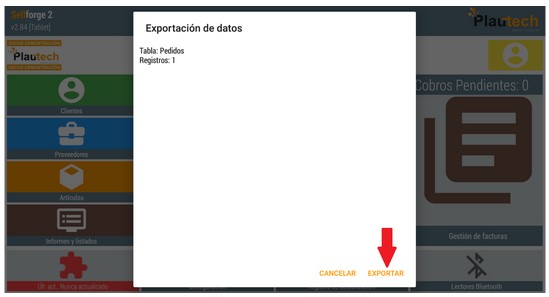Pedidos
Nuevo pedido
Para realizar un pedido nuevo pulsaremos el icono del lápiz.
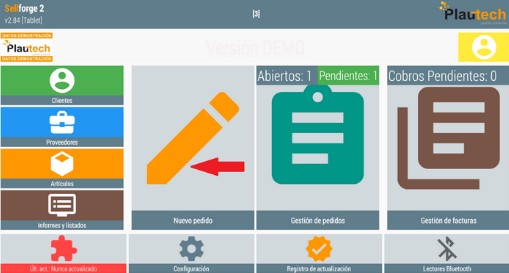
El programa primero nos pedirá a qué cliente queremos hacer el pedido.
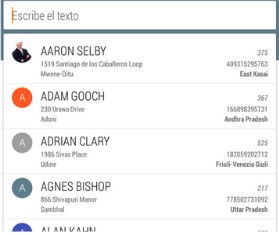
En caso de tener varios proveedores nos pedirá a continuación que seleccionemos el que nos interesa.
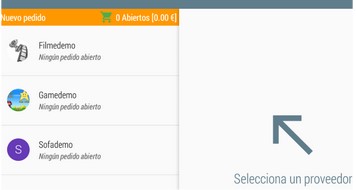
Una vez elegido el proveedornos aparecerá la pantalla de las condiciones de venta de dicho proveedor para ese cliente en concreto.
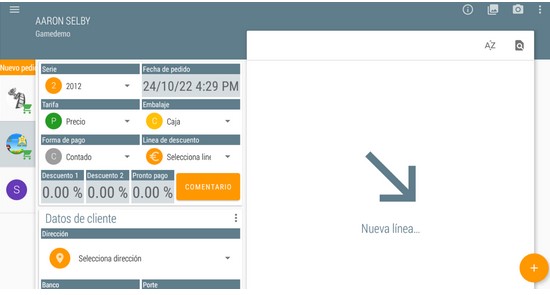
Algunas de estas condiciones de venta son modificables ya que según necesidades aplicaremos unas características y otras. Estas condiciones son:
- Número de serie del pedido
- Tarifa (Obligatorio para entrar el catálogo)
- Embalaje (Obligatorio para entrar al catálogo)
- Forma de pago
- Descuentos
- Comentario
- Dirección
- Banco
- Portes
Las condiciones modificadas SÓLO se aplicarán a este pedido.
Pedidos
Añadir línea de artículos
El icono de símbolo + de la parte inferior derecha de la pantalla nos permite añadir líneas de artículos sin tener que entrar en el catálogo.
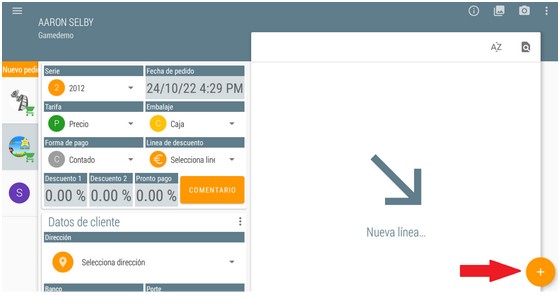
Al pulsarlo nos aparecerá el listado de artículos para que busquemos y seleccionemos el que nos interesa.
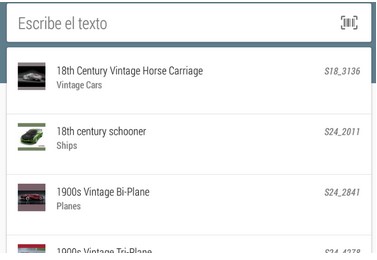
Al seleccionar el artículo veremos que se nos muestra su detalle, con toda su información.
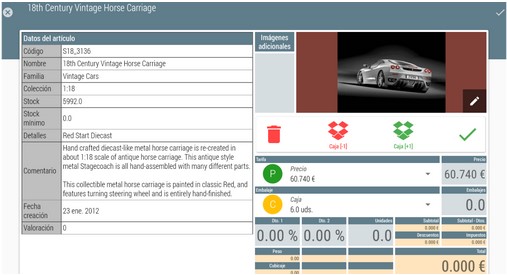
Aquí también podemos realizar modificaciones, como:
- Añadir ampliación de descripción
- Modificar la tarifa o el embalaje
- Añadir o Quitar unidades
- Guardar o Borrar la línea
Pedidos
Realizar un pedido accediento al catálogo
Desde la pantalla de condiciones del cliente con el proveedor pulsaremos el icono para acceder al catálogo
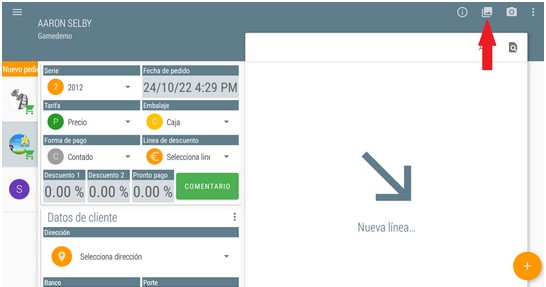
Seleccionaremos el producto a comprar
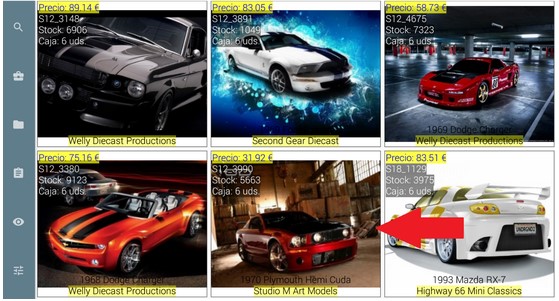
Indique las unidades que desea comprar
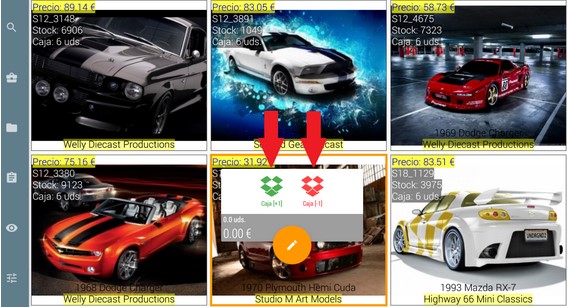
Para finalizar el pedido pulse el icono de la libreta de la derecha
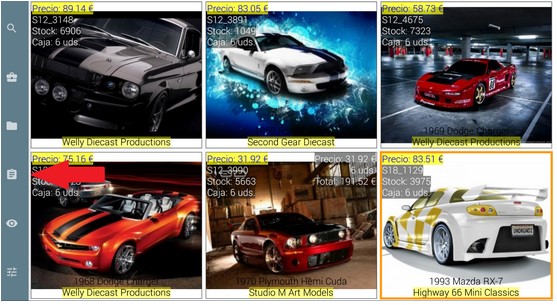
Pulsaremos el botón de Convertir & Exportar y eso nos permitirá exportar el pedido
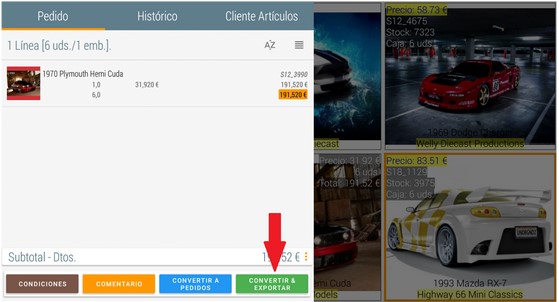
En caso necesario se puede añadir un comentario al pedido, seguido pulsaremos el botón de finalizar
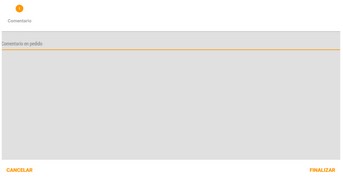
Ahora tenemos el pedido preparado para ser exportado al proveedor, para ello pulsaremos el botón de Exportar